Mac打印机常见故障怎么解决?
- 时间:2017-06-27 17:12
- 来源:下载吧
- 编辑:fengkaisi
Mac打印机常见故障怎么解决?一般,我们日常生活中,使用的是USB 打印机和启用 Bonjour 的网络打印机,想知道Mac打印机常见故障怎么解决?不妨下面一起来看看Mac打印机常见故障解决方法。
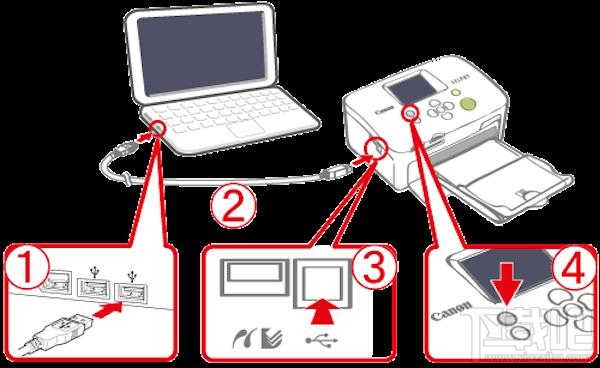
在生活中一般都是主要是USB 打印机和启用 Bonjour 的网络打印机,如果遇到一些问题可以尝试小编提供的解决办法,请详细看以下内容:
1、确保打印机已开机,有墨水/碳粉,且打印机的控制面板上没有警告。注:如果您无法清除打印机控制面板上的警告,请停止操作并查看打印机文档,或联系制造商寻求支持。
2、确保打印机正确连接到 Mac 或 AirPort 基站/Time Capsule 上的 USB 端口。如果打印机是支持网络功能的打印机,请确保其已正确连接到家庭网络。
3、使用“软件更新”查找并安装新的可用更新。安装一个更新后,看问题是否仍然存在。
4、在“系统偏好设置”中打开“打印与扫描”面板或“打印与传真”面板 (Snow Leopard)。
5、删除受影响的打印机,然后再次添加该打印机。
6、如果问题仍然存在,请尝试下列附加步骤:
7、强制重启打印系统,然后再次添加该打印机。
8、如果问题仍然存在,请再次强制重启打印系统。下载并安装您的打印机的驱动程序。然后,重新添加打印机。
9、若需进一步协助,请联系打印机供应商或访问其网站。
注:如果您的打印机支持无线功能,则应首先将打印机添加到您的网络中。使用打印机的控制面板,或者通过 USB 将打印机临时连接至您的 Mac。
最后,下载吧小编就介绍到这里,希望大家喜欢Mac打印机常见故障解决方法。
最近更新
-
 淘宝怎么用微信支付
淘宝怎么用微信支付
淘宝微信支付怎么开通?9月5日淘宝公示与微信
- 2 手机上怎么查法定退休时间 09-13
- 3 怎么查自己的法定退休年龄 09-13
- 4 小红书宠物小伙伴怎么挖宝 09-04
- 5 小红书AI宠物怎么养 09-04
- 6 网易云音乐补偿7天会员怎么领 08-21
人气排行
-
 如何查看macbook生产日期?mac生产日期及机型查看方法
如何查看macbook生产日期?mac生产日期及机型查看方法
如何查看macbook生产日期?下面我们就一起来看看mac生产日期及机
-
 MAC系统微信小视频和图片保存路径地址在哪?
MAC系统微信小视频和图片保存路径地址在哪?
MAC系统中怎么查找微信小视频和图片保存的文件夹地址?使用苹果设
-
 macOS 10.12储存空间的可清除是什么?macOS 10.12可清除空间如何清除?
macOS 10.12储存空间的可清除是什么?macOS 10.12可清除空间如何清除?
macOS10.12储存空间的可清除是什么?macOS10.12可清除空间如何清
-
 如何让Touch Bar固定显示F1-F12键?Touch Bar F1-12显示方法
如何让Touch Bar固定显示F1-F12键?Touch Bar F1-12显示方法
小编带来如何让TouchBar固定显示F1-F12键?TouchBarF1-12显示方法
-
 Premiere剪辑素材怎么更改帧率?
Premiere剪辑素材怎么更改帧率?
Premiere剪辑素材怎么更改帧率?Premiere怎么剪辑素材更改导入序列
-
 旧款iMac怎么更换机械硬盘?iMac加SSD固态硬盘教程
旧款iMac怎么更换机械硬盘?iMac加SSD固态硬盘教程
小编带来旧款iMac怎么更换机械硬盘?iMac加SSD固态硬盘教程。旧款
-
 Mac怎么硬盘测速教程
Mac怎么硬盘测速教程
Mac怎么硬盘测速教程?Mac测试硬盘速度教程。最近有Mac用户询问小
-
 Mac将win装在移动硬盘使用教程 Mac使用win安装双系统教程
Mac将win装在移动硬盘使用教程 Mac使用win安装双系统教程
我们都知道Mac使用BootCamp安装Windows需要把Mac自带的磁盘分区,
-
 mac个性字体怎么安装?mac字体下载安装图文教程
mac个性字体怎么安装?mac字体下载安装图文教程
mac字体下载安装详细教程mac个性字体怎么安装。很多人都在使用苹
-
 Mac自带FTP工具用法
Mac自带FTP工具用法
苹果MacFTP工具使用教程Mac自带FTP工具用法一起来看看吧!
